Funktionel metode til at konvertere MKV til AVI-klip ved hjælp af Eminent Video Converter Tools
Leder du efter den bedste videokonverter, der kan ændre MKV til AVI-filer? Hvis det er din bekymring, kan du læse denne artikel, fordi den vil guide dig til at ændre MKV til AVI-klip ved hjælp af specifikke videokonvertere. I tråd med det, vil du kende den mest pålidelige MKV til AVI, der giver fremragende funktioner. Tipard Video Converter er et pålideligt program, der giver brugerne mulighed for hurtigt at transformere MKV til AVI-filer. Det tilbyder også en gratis downloadversion, hvor brugerne kan nyde dens fremragende funktioner uden abonnement eller betaling. Bare hvis du ikke har plads nok til at downloade software på din computer. Du behøver ikke bekymre dig, fordi dette indlæg vil anbefale en videokonverter, der tilbyder onlinetjenester. Med det kan du også følge de enkle trin for at ændre MKV til AVI over internettet. Så glem ikke at evaluere denne information op til konklusionen.
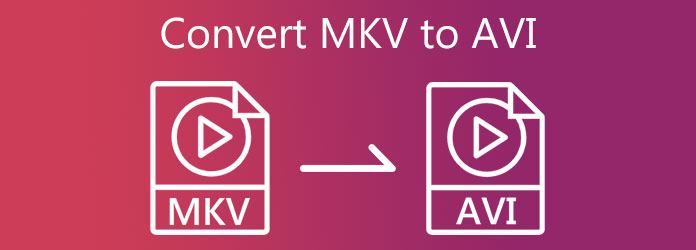
Del 1. Sådan konverteres MKV til AVI på skrivebordet
1. Sådan konverteres MKV til AVI i Tipard Video Converter Ultimate
Antag, at de fleste af dine MKV-videoer er på din computer og skal konvertere dem til AVI. Bare rolig, fordi du kan opnå det på din Windows- eller Mac-pc ved hjælp af Tipard Video Converter Ultimate. Dette videokonverteringsprogram lader dig ændre din MKV til AVI med en 70X hurtigere hastighedskonvertering. Det tilbyder en GPU-acceleration, der muliggør en hurtig konverteringsproces. Hvis du vil konvertere mange filer samtidigt, kan du stole på dette program, fordi det understøtter batch-filkonvertering. Desuden tilbyder softwaren redigeringsfunktioner, der giver dig mulighed for at beskære, opdele, rotere, tilføje filtre og vandmærker til dine videoer. Det er bedst for begyndere og professionelle, fordi det giver en ligetil grænseflade.
Desuden kan du vurdere de ekstra funktioner i værktøjet nedenfor for at teste dets effektivitet. Derefter skal du følge de enkle trin for at konvertere MKV til AVI uden forvirring.
Fascinerende funktioner ved Tipard Video Converter Ultimate:
- 1. Det tilbyder en Værktøjskasse, der omfatter en Media Metadata Editor, Video Enhancer, Video Merger, Video Compressor, GIF maker og mange flere.
- 2. Kan rippe DVD- og Blu-ray-filer.
- 3. Understøtter næsten alle mediefilformater.
- 4. Giver dig mulighed for at oprette din musikvideo med forskellige temaer.
- 5. Tilbyder en gratis download og premium-version.
- 6. Nem at downloade.
- 7. Sikker at bruge.
Trin 1For at starte, søg venligst Tipard Video Converter Ultimate på Chrome. Gå derefter til siden og tryk på downloade knappen afhængigt af dit system. Du kan bruge Converter funktion efter at have startet programmet på din pc.
Trin 2Ved klik på Converter værktøj, får du et nyt vindue med en plus skilt i midten. Klik på plus symbol for at uploade MKV-filer. Du kan også klikke på Tilføj filer knappen i øverste højre hjørne af skærmen.

Trin 3Efter upload af MKV-videoklip/-er, gå til Output Setting ved siden af videoudgangen. Derfra skal du finde det filformat, du har brug for. Du kan søge det fra Søg sektion for nem adgang.

Trin 4Klik på knappen video indstilling, skriv AVI på den Søg område, og klik på filformatet.
Trin 5Endelig kan du nu trykke på Konverter knappen for at starte konverteringsprocessen og gemme AVI-filen/-erne på din pc. Men først kan du gå til Gem til sektion og vælg filplacering til dine videoer. Du kan aktivere Indsæt i en fil til batch-filkonvertering.

2. Sådan konverteres MKV til AVI i håndbremse
Antag, at du leder efter en anden mulighed, kan du gå til Håndbremse. Denne videokonverteringssoftware giver dig mulighed for at konvertere MKV til AVI gratis. Den understøtter forskellige standard filformater og er nem at bruge.
Trin 1Download og start Handbrake på din pc, og klik derefter på Open Source knappen øverst til højre på skærmen.
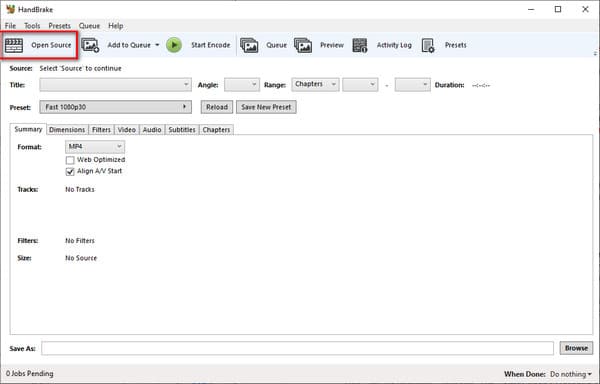
Trin 2Du kan klikke på File (Felt) mulighed eller brug træk og slip filmetode til at uploade MKV-filer.
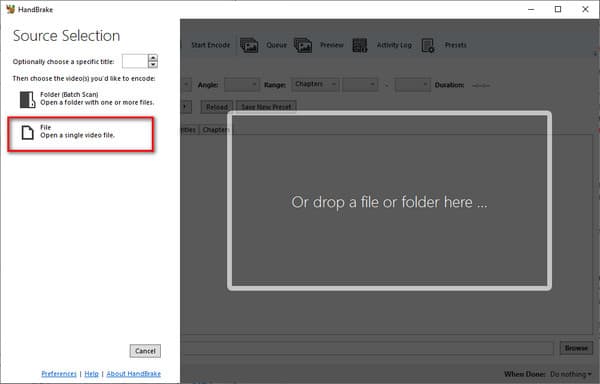
Trin 3Endelig kan du indstille AVI som outputformat fra Output Setting i dannet liste. Klik derefter på den grønne Starten knappen øverst på skærmen for at konvertere MKV til AVI.
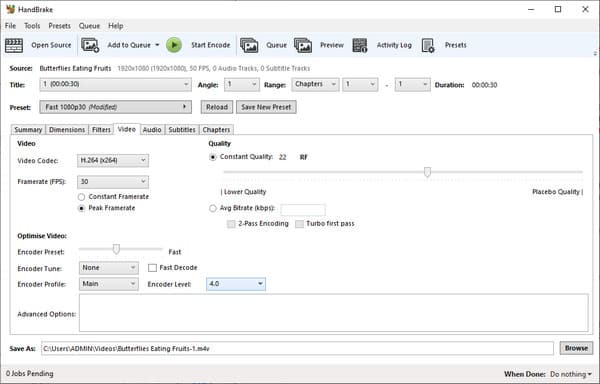
3. Sådan konverteres MKV til AVI i VLC
Du kan også bruge VLC-medieafspilleren til at konvertere MKV til AVI. Selvom programmet ofte bruges til at afspille videoer og lydfiler, tilbyder det også en videokonverter. Derfor skal du følge trinene nedenfor for at transformere MKV til AVI ved hjælp af VLC.
Trin 1Åbne VLC på din pc og brug Converter værktøj ved at klikke på Medier knappen øverst og vælge Konverter / Gem .
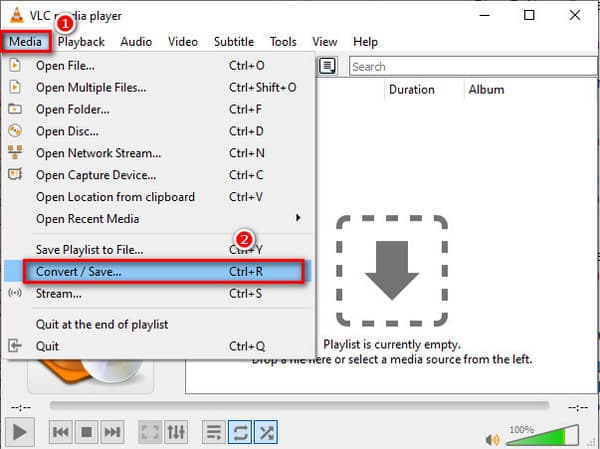
Trin 2Derefter kan du klikke på + Tilføj knappen for at uploade MKV-filer, og klik derefter på Konverter / Gem knappen nedenfor.
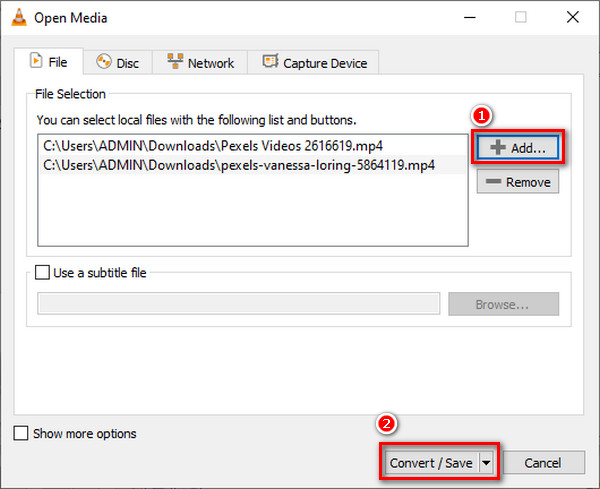
Trin 3Endelig kan du vælge et filformat fra Profil sektion eller tryk på Lokal område ikon. Klik derefter på Konverter / Gem knap. Vælg derefter AVI formater fra valgmulighederne og gem det. Til sidst kan du klikke på Starten for at begynde konverteringen og gemme videoen.
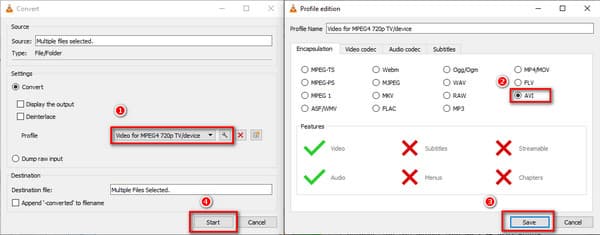
Del 2. Sådan ændres MKV til AVI Online
Vi anbefaler Convertio til at konvertere MKV til en AVI-fil over internettet. Denne online-konverter understøtter næsten alle populære filformater, inklusive MKV, AVI, MP4, WMV, MP3 og mere. Den kommer med en enkel funktion og funktioner til nem brug.
Trin 1Du kan skrive MKV til AVI online konverter, og du vil se Convertio og gå til dens hovedside.
Trin 2Fra hovedsiden kan du trykke på Vælg filer knappen for at tilføje videofil/er.
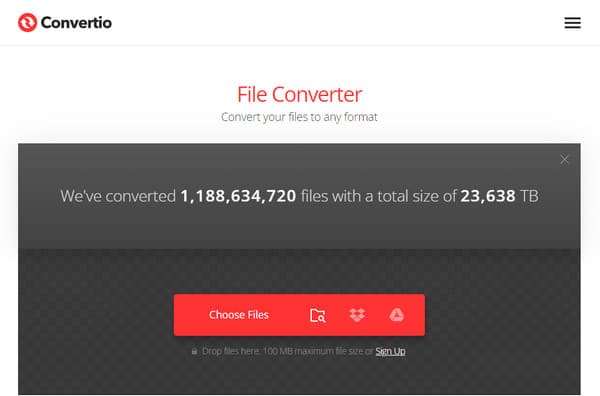
Trin 3Når du uploader MKV-filen/filerne, skal du klikke på Konverter for at starte konverteringsprocessen.
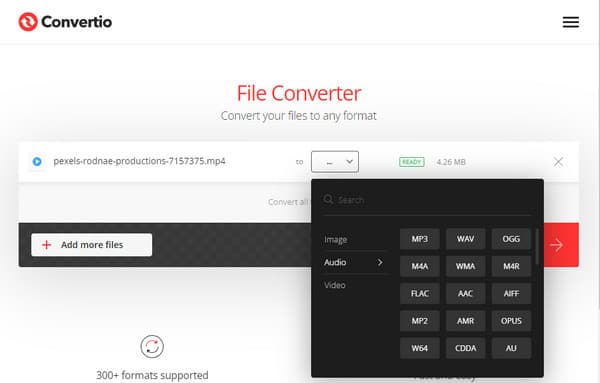
Udvidet læsning:
4 måder til hurtigt at konvertere MP4 til MKV uden at miste kvalitet
Top 9 MKV-filafspillere til Windows 10/8/7 og Mac OS X
Del 3. Ofte stillede spørgsmål om konvertering af MKV til AVI
Hvad er forskellene mellem MKV- og AVI-filer?
Forskellene mellem MKV og AVI er kodningsformaterne. En anden MKV er en åben beholder. På den anden side er AVI-filen et proprietært containerformat fra Microsoft. Desuden kan en AVI-fil kun indeholde en video- og lydstream. I modsætning hertil kan MKV holde mange video- og lydstreams i den samme filbeholder.
Er det muligt at se MKV-filer på Windows Media Player?
Windows Media Player understøtter ikke MKV-filformat. Derfor er det ikke muligt at afspille eller se MKV-videofiler ved hjælp af denne medieafspiller.
Kan jeg streame MKV-filer?
Nej, fordi dette filformat ikke er kompatibelt med online videostreaming. Men der er en måde, og det er at konvertere MKV til AVI ved hjælp af Tipard Video Converter Ultimate.
Konklusion
Efter at have læst denne artikel, kan du nu konvertere MKV til AVI uden besvær. Du kan også vælge den bedste MKV til AVI-konverter som Tipard Video Converter Ultimate. Glem ikke at sende disse oplysninger til dine venner og familie, hvis dette er gavnligt. Mere så, glem ikke at kontakte os, hvis du har yderligere bekymringer.







